So aktivieren Sie das Offline-Browsing in Firefox

Um Ihre Browser-Erfahrung zu beschleunigen, lädt Ihr Webbrowser die Ressourcen herunter, die zum Anzeigen von Webseiten wie Bildern, JavaScript-Dateien und Stylesheets benötigt werden Browser-Cache. Wenn Sie eine Webseite erneut aufrufen, verwendet der Browser die heruntergeladenen Ressourcen, um die Seite anzuzeigen, anstatt sie erneut herunterzuladen.
VERWANDT: Warum speichert mein Browser so viele private Daten?
Der Cache des Browsers ist jedoch nützlich für mehr als nur Webseiten schneller laden. Wenn Sie sich an einem Ort befinden, an dem die Internetverbindung nicht oder nicht zuverlässig ist, können Sie über den Cache Ihres Browsers auf Kopien von Websites zugreifen, die Sie bereits online besucht haben. Wenn Sie also wissen, dass Sie keine zuverlässige Internetverbindung haben werden, besuchen Sie die Websites, auf die Sie offline zugreifen möchten, damit diese im Cache angezeigt werden, wenn Sie offline sind. Dann können Sie den "Offline-Modus" von Firefox verwenden, um sie anzuzeigen.
Es gibt zwei Möglichkeiten, in Firefox offline zu surfen. Die erste Methode verwendet die Menüleiste, die jetzt in Firefox standardmäßig ausgeblendet ist. Um die Menüleiste vorübergehend anzuzeigen, drücken Sie "Alt" auf Ihrer Tastatur. Das Menü wird lange genug angezeigt, damit Sie einen Befehl auswählen können, und wird dann wieder ausgeblendet. Wenn Sie möchten, dass die Menüleiste immer angezeigt wird, klicken Sie mit der rechten Maustaste auf den leeren Bereich in der Registerleiste und wählen Sie im Popup-Menü "Menüleiste".
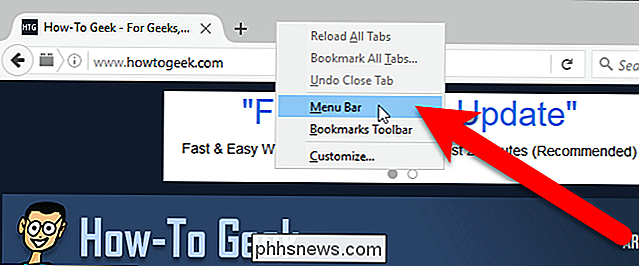
Um den Offline-Modus über die Menüleiste einzuschalten, wählen Sie " "Offline arbeiten" aus dem Menü "Datei" in der Menüleiste.
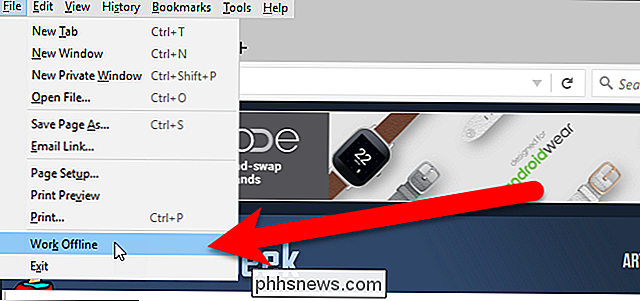
Ein Häkchen links neben der Option Offline arbeiten zeigt an, dass es aktiviert ist.
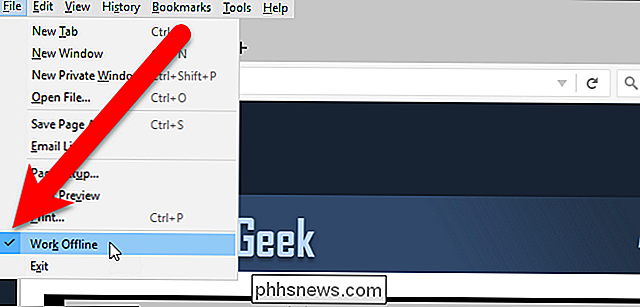
Die zweite Methode zum Aktivieren des Offline-Modus in Firefox ist in der Entwicklermenü Klicken Sie auf das Hauptmenü von Firefox, indem Sie auf die Schaltfläche mit drei horizontalen Balken in der Symbolleiste klicken. Klicken Sie dann im Dropdown-Menü auf "Entwickler".
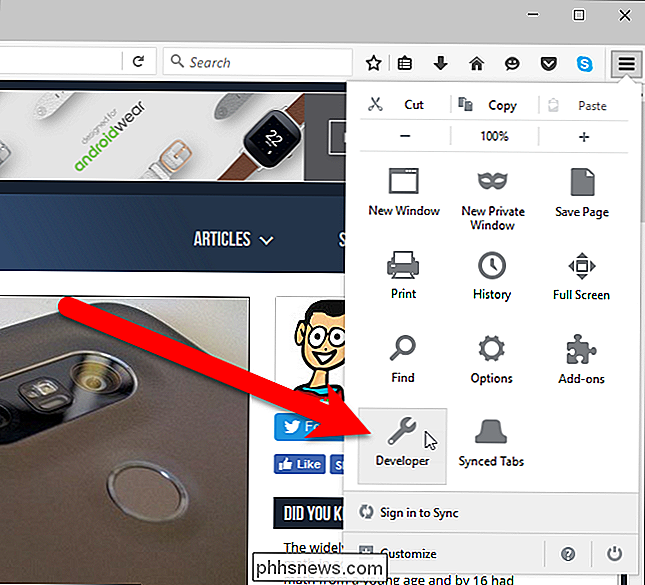
Klicken Sie im Developer-Menü unten auf "Offline arbeiten".
HINWEIS: Die Option "Offline arbeiten" in der Menüleiste und im Entwicklermenü ist gleiche Option. Wenn Sie die Option an einer Stelle ein- oder ausschalten, wird dies automatisch in der anderen ausgeführt.
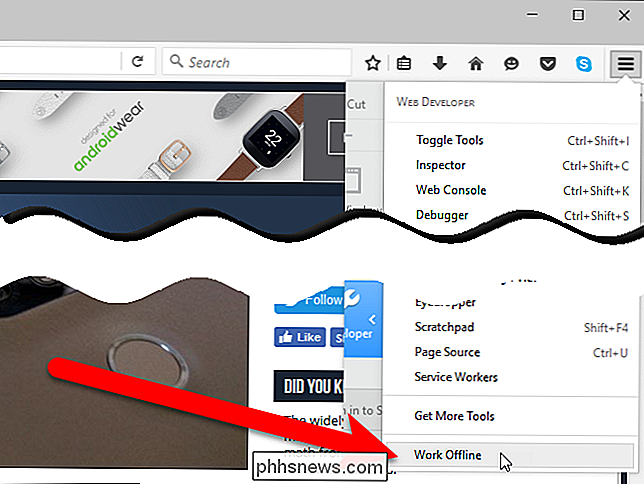
Wenn Ihr Computer offline ist und Sie den Offline-Modus in Firefox nicht aktiviert haben, wird der Bildschirm Server nicht gefunden angezeigt, wenn Sie versuchen, zu einer der Optionen zu wechseln Website. Um dies zu lösen, aktivieren Sie den Offline-Modus und gehen Sie zu der Webseite, die Sie erneut besuchen möchten.
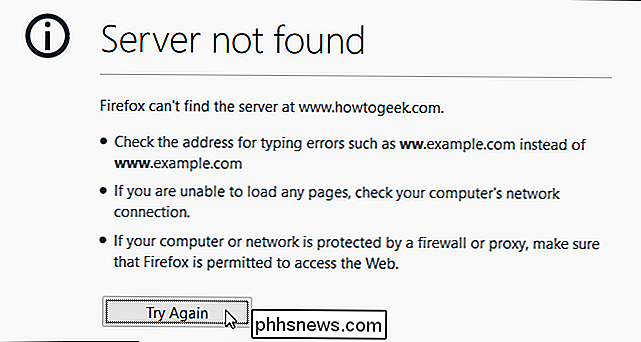
Die Kopie der Webseite, die im Cache gespeichert ist, wird angezeigt (wenn Sie die Webseite zuvor online besucht haben) Website-Server. Alle dynamischen Teile der Webseite, wie Werbung oder Streaming-Video, werden nicht angezeigt und alle seit Ihrem letzten Besuch vorgenommenen Aktualisierungen werden nicht angezeigt.
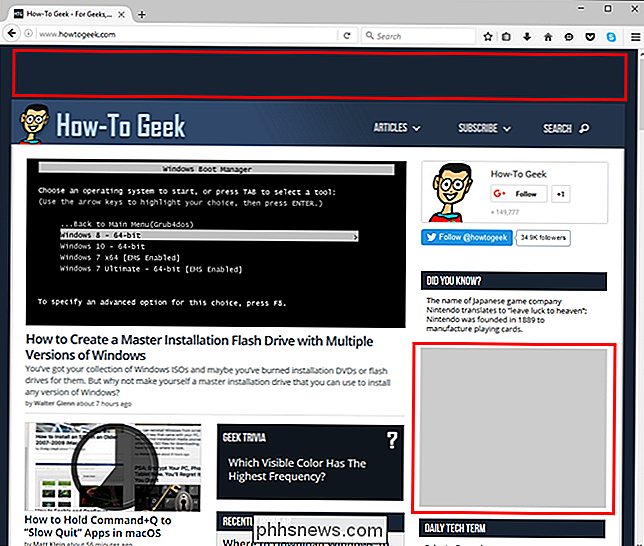
Wenn Sie offline sind und der Offline-Modus aktiviert ist und Sie versuchen, auf eine Webseite zuzugreifen Sie haben die Website nicht online besucht (die Webseite ist nicht im Cache gespeichert). Der folgende Bildschirm wird angezeigt. Sie müssen die Webseite besuchen, wenn Sie wieder online sind, um sie im Cache für die Offlineansicht zu speichern.
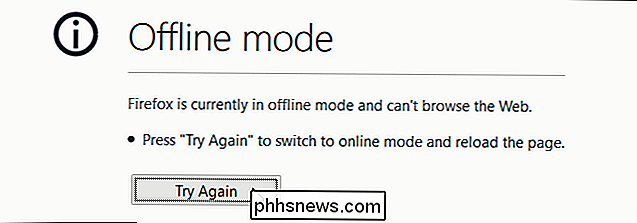
Wenn Sie wieder online sind, deaktivieren Sie die Option Offline-Modus, um Webseiten normal zu durchsuchen.
Wenn Sie auf eine zwischengespeicherte Kopie einer Webseite zugreifen, sehen Sie sich eine alte Version dieser Webseite an. Sie können den Offline-Modus von Firefox verwenden, um eine Website offline anzuzeigen, aber es ist wahrscheinlich für Websites, die nicht so oft aktualisieren, nützlich, so dass die zwischengespeicherte Kopie ist nicht ganz so veraltet.
Wenn Sie Ihren Cache löschen, " Wenn Sie eine Internetverbindung haben, müssen Sie die Websites besuchen, auf die Sie offline zugreifen möchten. Diese Websites werden also wieder in Ihrem Cache gespeichert und sind verfügbar, wenn Sie keine Internetverbindung haben. Wenn Sie Ihren Cache nicht in Firefox löschen, können Sie auch das Browsen beschleunigen.
Wenn Sie auch Chrome verwenden, werden Sie froh sein, dass es auch einen Offline-Modus gibt.

Wie weiß Linux, dass ein neues Passwort ähnlich dem alten ist?
Wenn Sie jemals eine Nachricht erhalten haben, dass Ihr neues Passwort zu ähnlich zu Ihrem alten ist, dann sind Sie vielleicht neugierig, wie Ihr Linux-System "weiß", dass sie sich zu sehr ähneln. Der heutige SuperUser-Q & A-Post bietet einen Blick hinter den "Zaubervorhang", was für einen neugierigen Leser vor sich geht.

So löschen Sie Ihren Browserverlauf in Safari für iOS
Das Löschen Ihres Verlaufs von Zeit zu Zeit sollte nicht als hinterhältig betrachtet werden. Es ist eigentlich nur eine gute Übung. Im Laufe der Zeit besuchen Sie Hunderte oder sogar Tausende von Websites auf Ihrem Computer oder Smartphone. Nicht alle diese Websites sind notwendigerweise diejenigen, die Sie wiederholt besuchen.



